15 cele mai bune 15 aplicații pentru crearea de citate pentru Android și iOS
15 cele mai bune 15 cele mai bune aplicații de creare a citatelor pentru android ios. Citatele sunt un mod uimitor de a vă exprima gândurile, de a …
Citiți articolul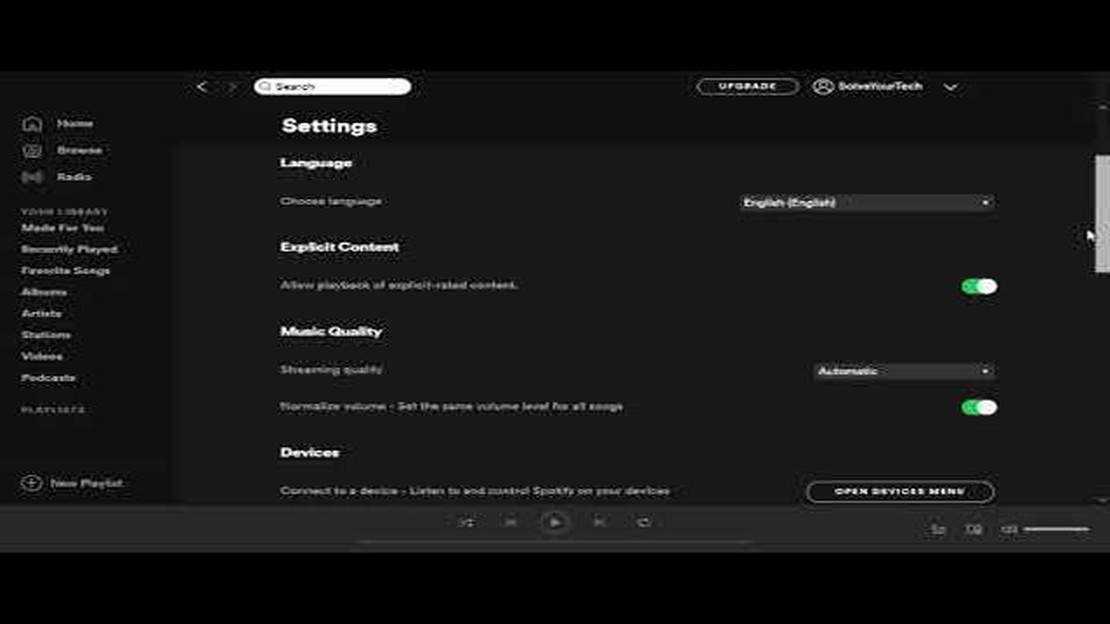
Dacă v-ați săturat ca Spotify să se lanseze automat de fiecare dată când vă porniți PC-ul, nu sunteți singurii. Deși este convenabil să aveți la îndemână serviciul dvs. preferat de streaming muzical, acesta poate, de asemenea, să încetinească procesul de pornire a computerului dvs. și să consume resurse valoroase ale sistemului.
În acest ghid pas cu pas, vă vom arăta cum să împiedicați Spotify să se deschidă la pornire pe PC-ul dumneavoastră cu Windows. Urmând aceste instrucțiuni simple, puteți recăpăta controlul asupra pornirii computerului dvs. și vă puteți bucura de o experiență de utilizare mai rapidă și mai eficientă.
Pasul 1: Deschideți Managerul de activități.
Pentru a începe, apăsați Ctrl + Shift + Esc pe tastatură pentru a deschide Task Manager. Alternativ, puteți să faceți clic dreapta pe bara de activități și să selectați “Task Manager” din meniul contextual.
Etapa 2: Navigați la fila Startup
După ce fereastra Task Manager este deschisă, faceți clic pe fila “Startup” din partea de sus a ferestrei. Această filă afișează o listă cu toate programele și serviciile care sunt setate să se lanseze automat la pornirea PC-ului dumneavoastră.
Etapa 3: Dezactivați Spotify la pornire
În lista de programe de pornire, localizați Spotify și faceți clic dreapta pe el. Din opțiunile care apar, selectați “Disable” (Dezactivați) pentru a împiedica deschiderea Spotify la pornire. De asemenea, puteți alege “Disable all” (Dezactivați toate) pentru a dezactiva toate programele de pornire și pentru a eficientiza procesul de pornire a PC-ului dumneavoastră.
Etapa 4: Reporniți PC-ul.
După ce ați dezactivat Spotify la pornire, închideți Task Manager și reporniți PC-ul. Când computerul dvs. pornește din nou, Spotify nu ar trebui să se mai lanseze automat, oferindu-vă mai mult control asupra momentului și modului în care doriți să vă accesați melodiile preferate.
Concluzie
Urmând acești pași simpli, puteți opri Spotify să se deschidă la pornire pe PC-ul dumneavoastră cu Windows. Acest lucru va contribui la îmbunătățirea performanței computerului dvs. și vă va asigura o experiență de utilizare mai eficientă și mai personalizată. Bucurați-vă de utilizarea Spotify în condițiile dumneavoastră!
Dacă vi se pare enervant faptul că Spotify se deschide automat de fiecare dată când vă porniți PC-ul, nu sunteți singurul. Din fericire, există câteva metode pe care le puteți încerca pentru a împiedica lansarea Spotify la pornire. În acest ghid, vă vom prezenta pașii pentru a dezactiva pornirea automată a Spotify pe Windows.
Citește și: Cum să repornești în modul sigur pe PlayStation 4 și să obții opțiuni avansate
Cu această metodă, puteți dezactiva cu ușurință deschiderea Spotify la pornire folosind setările integrate ale aplicației Spotify.
Această metodă vă permite să împiedicați lansarea lui Spotify la pornire, dezactivându-l din lista programelor de pornire din Task Manager.
Această metodă presupune ștergerea scurtăturii Spotify din folderul Startup, ceea ce va împiedica deschiderea acesteia la pornire.
Urmând aceste instrucțiuni pas cu pas, ar trebui să reușiți să împiedicați Spotify să se deschidă la pornire pe PC-ul dumneavoastră. Fie că preferați să folosiți setările Spotify, să îl dezactivați în Task Manager sau să eliminați scurtătura de pornire, aveți acum mai multe opțiuni pentru a împiedica lansarea automată a Spotify atunci când porniți calculatorul.
Citește și: Cum să remediați eroarea Nintendo Switch 2123-1502 - NOU & Actualizat în 2023
Pentru a împiedica Spotify să se deschidă la pornire pe PC-ul dumneavoastră, va trebui să accesați folderul Startup. Urmați pașii de mai jos pentru a deschide folderul Startup:
După ce ați deschis folderul Startup, puteți trece la pașii următori pentru a împiedica Spotify să se deschidă la pornire.
Pentru a împiedica Spotify să se deschidă la pornire, va trebui să îl eliminați din folderul Startup. Iată cum:
După ștergerea fișierului de comandă rapidă Spotify din folderul Startup, Spotify nu se va mai deschide automat atunci când porniți PC-ul.
Dacă ați urmat pașii anteriori și Spotify se deschide în continuare la pornire, îl puteți dezactiva din Task Manager. Iată cum:
Dezactivarea Spotify din Task Manager îl va împiedica să se deschidă automat atunci când porniți calculatorul.
Rețineți că este posibil ca dezactivarea Spotify din Task Manager să nu împiedice permanent deschiderea acestuia la pornire. Dacă actualizați sau reinstalați Spotify în viitor, este posibil ca acesta să se reactiveze în programele de pornire. În acest caz, puteți repeta acești pași pentru a-l dezactiva din nou.
Puteți împiedica Spotify să se deschidă la pornire urmând acești pași:
Da, puteți dezactiva deschiderea Spotify la pornire prin ajustarea setărilor din aplicația Spotify pentru desktop sau din setările de sistem Windows.
Da, puteți modifica setările de pornire pentru Spotify pe computerul dumneavoastră prin accesarea Task Manager și dezactivarea intrării de pornire automată a Spotify sau prin ajustarea setărilor din aplicația Spotify.
Pentru a împiedica Spotify să se deschidă la pornire, puteți fie să dezactivați opțiunea de pornire din setările aplicației Spotify, fie să dezactivați intrarea de pornire automată din Windows Task Manager.
15 cele mai bune 15 cele mai bune aplicații de creare a citatelor pentru android ios. Citatele sunt un mod uimitor de a vă exprima gândurile, de a …
Citiți articolulSamsung Galaxy Note 4 se oprește aleatoriu și alte probleme conexe Dacă dețineți un Samsung Galaxy Note 4 și v-ați confruntat cu opriri aleatorii, nu …
Citiți articolulXbox game pass primește o actualizare masivă cu lumi exterioare, vecin secret și multe altele Xbox Game Pass este unul dintre cele mai populare …
Citiți articolulPași simpli pentru a vă debloca Galaxy S7 dacă ați uitat PIN-ul sau parola Uitarea PIN-ului sau a parolei pentru smartphone-urile noastre este un …
Citiți articolulWhatsapp va introduce în curând funcțiile “join missed calls” și de blocare biometrică WhatsApp, unul dintre cele mai populare mesageri din lume, …
Citiți articolulSamsung Galaxy Note 4 Problema bateriei nu funcționează și alte probleme conexe Bine ați venit la ghidul nostru de depanare pentru probleme cu bateria …
Citiți articolul